Win11如何创建本地账户
- 浏览: 0
- |
- 更新:
很多小伙伴将电脑更新升级成Win11之后,想要创建新的本地用户但不知道该怎么操作,下面小编就给大家详细介绍一下Win11创建本地账户的方法,有需要的小伙伴快来和小编一起看一看吧。
Win11创建本地账户的方法:
方法一:
1、"win+R"快捷键开启运行,输入"cmd"回车打开。
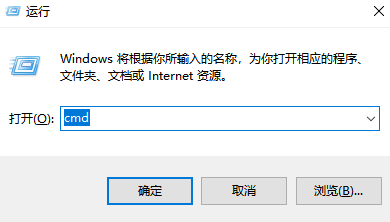
2、进入命令提示符窗口,输入"net user username password /add",这里以"net user test 123 /add"为例。
3、命令中的"username"是新用户名,"password"是新账户密码。
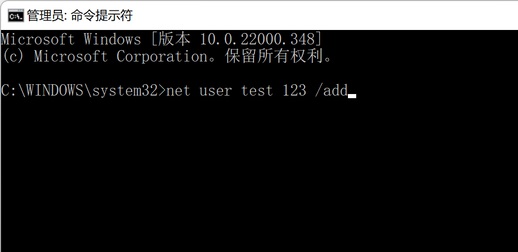
方法二:
1、"win+i"进入设置界面,依次点击其中的"账户——家庭和其他用户"选项。
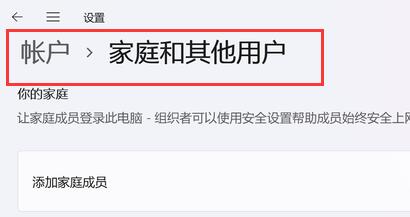
2、接着在新界面中点击"添加其他用户"右侧中的"添加用户"按钮。
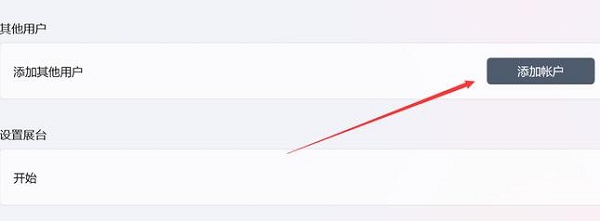
3、在弹出的提示窗中点击"我没有这个人的登录信息"。
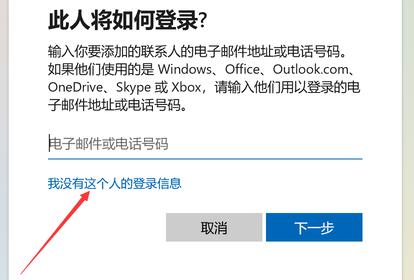
4、然后选择"添加一个没有Microsoft账户的用户",最后在其中输入新的账户和密码即可创建。
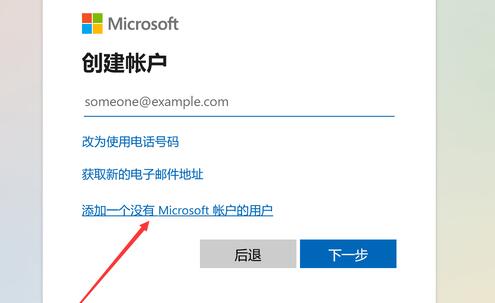
方法三:
1、点击下方任务栏中的开始,在上方的搜索框中输入"netplwiz"打开。
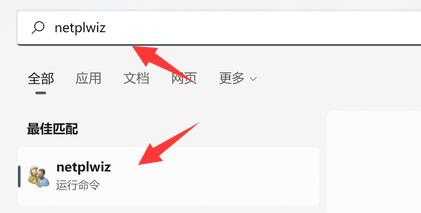
2、打开窗口后,点击其中的"添加"按钮。
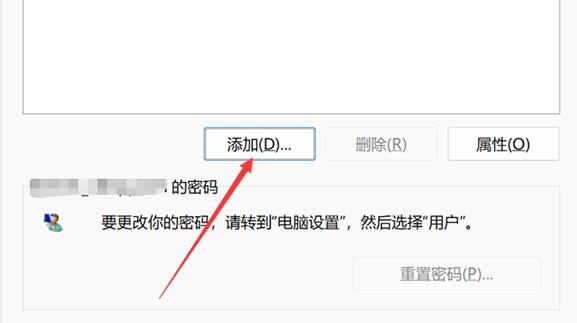
3、接着点击左下角的"不使用Microsoft账户登录",然后输入账户和密码。
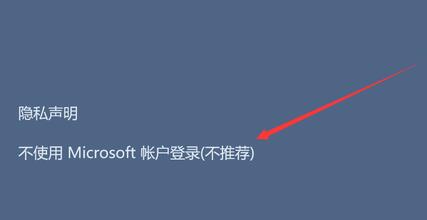
4、这样本地账户就可以成功创建了。
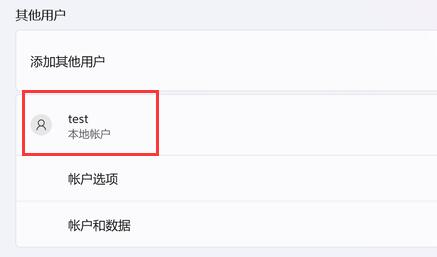
热门教程
- 1 win7 32位安装版
- 2 win7纯净版镜像64位
- 3 win7纯净版镜像32位
- 4 win7纯净版系统镜像iso
- 5 win7纯净版系统镜像32位
- 6 win7纯净版系统镜像64位
- 7 win7纯净版系统镜像
- 8 深度win7系统镜像
- 9 深度win7系统32位
- 10 深度win7系统64位


